HOME > iPhone > iPhoneの使い方 >
本ページ内には広告が含まれます
ここではiPhoneで他社製キーボードを追加・設定する方法を紹介しています。
![]() iOS8搭載のiPhoneでは、他社(サードパーティー)製のキーボードを使用することができます。App Storeから使用したいキーボード・アプリを購入・ダウンロードすることで、そのキーボードをiPhoneのキーボードに追加・設定することができます。
iOS8搭載のiPhoneでは、他社(サードパーティー)製のキーボードを使用することができます。App Storeから使用したいキーボード・アプリを購入・ダウンロードすることで、そのキーボードをiPhoneのキーボードに追加・設定することができます。
目次:
![]() iPhoneのApp Storeから他社製キーボード・アプリを購入・ダウンロードする
iPhoneのApp Storeから他社製キーボード・アプリを購入・ダウンロードする
![]() iPhoneで他社製キーボードを追加・設定する
iPhoneで他社製キーボードを追加・設定する
![]() iPhoneのキーボードを他社製キーボードに切り替える
iPhoneのキーボードを他社製キーボードに切り替える
『iOS8』搭載のiPhoneで、他社(サードパーティー)製のキーボードを使用するには、使用したい他社製のキーボード・アプリを購入・ダウンロードする必要があります。
キーボード・アプリは「App Store」から購入・ダウンロードできます。




「iOS8」を搭載したiPhoneで、他社製キーボードを追加・設定します。
1. iPhoneのApp Storeでキーボード・アプリ購入・ダウンロードする
iPhoneで他社製のキーボードを使用するには、App Storeからキーボード・アプリを購入・ダウンロードする必要があります。使用したい他社製キーボードをApp Storeから購入・ダウンロードします。
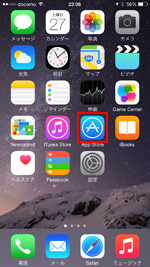
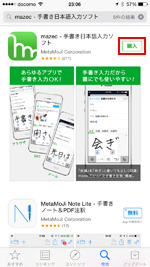

2. iPhoneでキーボードの設定画面を表示する
iPhoneのホーム画面から「設定」をタップします。「一般」から「キーボード」を選択して、キーボードの設定画面を表示します。
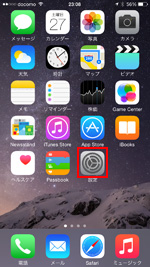
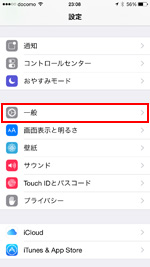
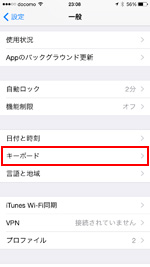
3. iPhoneで新しいキーボードを追加する
キーボードの設定画面から「キーボード」を選択し、「新しいキーボードを追加」をタップします。「他社製キーボード」欄にインストール済みの他社製キーボード一覧が表示されるので、追加したいキーボードをタップします。
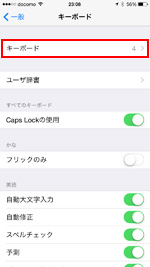
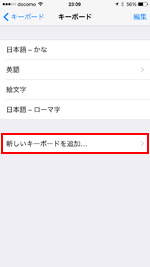
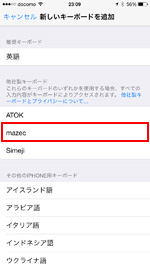
4. iPhoneのキーボードに他社製キーボードが追加される
キーボード一覧に他社製キーボードが追加され、iPhoneで追加した他社製キーボードが使用できるようになります。
なお、"フルアクセスを許可"するには、追加した他社製キーボードを選択し「フルアクセスを許可」をオンにします。確認画面で「許可」を選択することで、フルアクセスを許可できます。
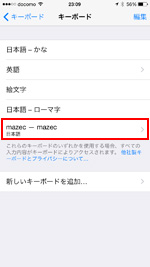
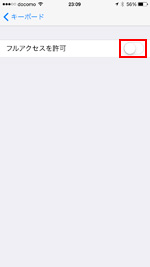
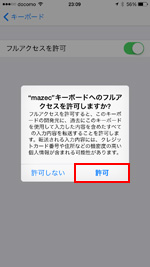
![]() フルアクセスを許可する場合の注意点
フルアクセスを許可する場合の注意点
・ フルアクセスを許可すると、キーボードで入力した内容(クレジット番号や個人情報)がアプリ開発元のサーバーに送信される"可能性"があります。
・ フルアクセスを許可しないと、キーボードを使用できない/一部機能が使用できない場合があります。
・ 他社製キーボードを使用する場合も、パスワード入力時はアップル標準キーボードに切り替わります。
iPhoneでキーボードを切り替えるには、キーボード上にある「地球儀」アイコンをロングタップ(一定時間タッチし続ける)し表示されるキーボード一覧から、追加した他社製キーボードを選択します。
* 「地球儀」アイコンをタップすることで、キーボードを順に切り替えることも可能です。
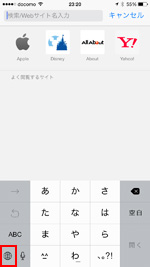
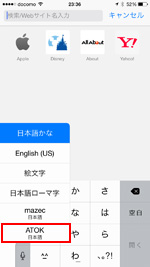
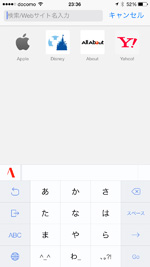
![]() 追加したキーボードを削除したい場合
追加したキーボードを削除したい場合
追加したキーボードを削除したい場合は、設定のキーボード一覧画面で、削除したいキーボードを左にスワイプします。表示される「削除」をタップすることで、キーボードを削除することができます。
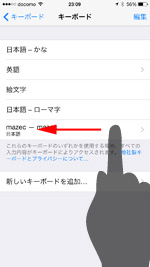
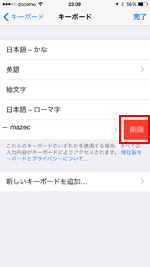
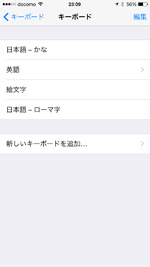
![]() 関連情報
関連情報
【Amazon】人気のiPhoneランキング
更新日時:2026/1/6 8:00
【Amazon】人気Kindleマンガ
更新日時:2026/1/6 8:00